Audacity è un software open source per la manipolazione dell'audio. Le seguenti sono alcune caratteristiche importanti dell'audacia:
- Registra audio dal vivo
- Riproduzione di file audio/audio registrati
- Modifica i file audio tagliando, copiando e incollando.
- Converti l'audio da un formato all'altro
Oltre a Linux puoi anche installare Audacity su Windows e Mac OS X.
Questo articolo spiega alcune caratteristiche essenziali di audacity con screenshot.
1. Installa lo strumento Audacity
Su Linux, utilizzare lo strumento di gestione dei pacchetti appropriato per installare Audacity. Ad esempio, su Ubuntu, usa lo strumento apt-get o aptitude come mostrato di seguito.
# apt-get install audacity
Per Windows, dopo aver scaricato l'eseguibile da qui, fare clic sull'exe per installarlo,
2. Registra audio dal microfono e riproduci
In Audacity, la barra degli strumenti contiene pulsanti come Pausa, Riproduzione, Interrompi, Salta all'inizio, Salta alla fine, Registra.
Come puoi immaginare, le basi sono molto semplici; per avviare la registrazione, premi il pulsante di registrazione, che attiverà il microfono del tuo sistema e avvierà la registrazione. Durante la registrazione, puoi anche mettere in pausa e infine premere il pulsante di arresto per interrompere la registrazione. Durante la registrazione, visualizzerà anche le onde audio in base alla voce in ingresso. Possiamo manipolare queste onde audio per modificare i file audio.
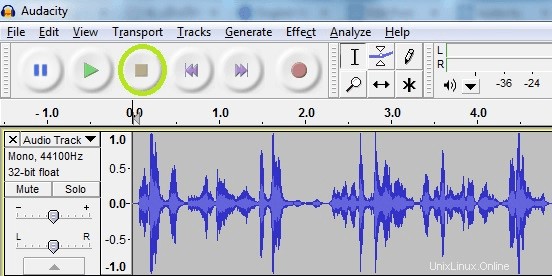
Per cambiare tra i canali Mono e Stereo, vai su Modifica -> Preferenze -> Dispositivi e poi cambia il valore dei Canali.
3. Manipola le tracce audio con CUT, COPY e PASTE
Nelle tue tracce audio, la parte indesiderata delle voci può essere eliminata selezionandola con il mouse e premendo il pulsante Elimina sulla tastiera.
Se è necessario ripetere una parte specifica delle tracce vocali in altri punti di questa traccia audio, puoi utilizzare il semplice copia/incolla per questo scopo.
Proprio come puoi immaginare, usa il mouse per selezionare una parte della traccia che deve essere copiata e premi Ctrl + C. Incolla posizionando il cursore in una posizione specifica della traccia e premi Ctrl + V.
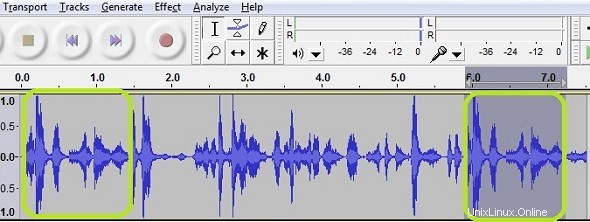
4. Regola i picchi audio
I picchi audio nelle tracce vocali possono essere ridotti regolando l'amplificazione dove richiesto.
Seleziona la porzione di tracce di picco audio e fai clic su Effetto -> Amplificazione. Nella finestra di amplificazione, inserisci un valore negativo per ridurre l'amplificazione.
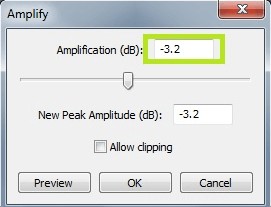
L'amplificazione positiva o negativa può essere applicata alle tracce selezionate. Se i picchi devono essere ridotti, applica l'amplificazione negativa, prova prima con il valore 2 e continua ad aumentarlo fino a quando la voce non diventa corretta.
Di seguito viene mostrato l'effetto sull'onda audio prima e dopo aver modificato le impostazioni di amplificazione.
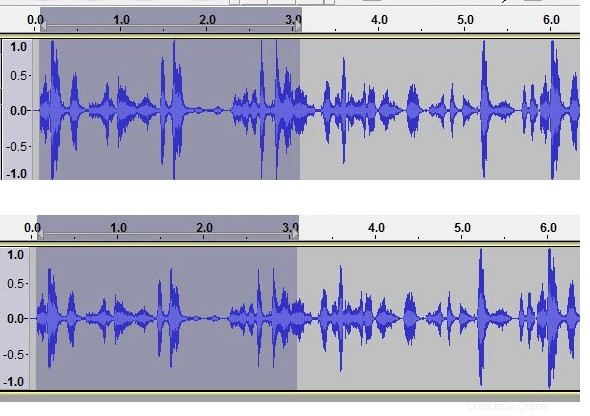
Ricorda che puoi riprodurre liberamente le tracce audio poiché l'opzione Annulla è sempre disponibile premendo i tasti Ctrl+Z.
5. Rimuovi il rumore dalle tracce audio
Durante la riproduzione di un file audio, se trovi un rumore di fondo, puoi rimuoverlo utilizzando la funzione di rimozione del rumore.
Seleziona la parte della traccia in cui desideri rimuovere il rumore. In questo esempio, selezioneremo dall'inizio della traccia.
Fare clic sul menu Effetto -> Rimozione rumore,
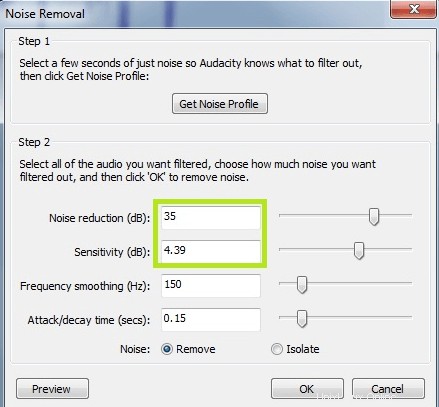
Come visto sopra, apri Rimozione rumore dopo aver selezionato la parte rumorosa. Tali rumori possono essere ridotti/rimossi regolando i valori (aumentare la riduzione del rumore e la sensibilità) in "Rimozione del rumore" con tali valori di riduzione del rumore e sensibilità.
La seguente onda audio mostra come appare dopo aver rimosso il rumore.

Gioca con il valore e regolalo finché non senti che il rumore è stato completamente rimosso.
6. Registra file audio come file MP3
Il formato MP3 è un formato audio compresso. Audacity supporta l'esportazione di file audio come MP3.
Il prerequisito è che il plug-in "Lame" deve essere installato, quindi il percorso di installazione deve essere individuato da audacity seguendo i passaggi seguenti.
Per Windows, scarica il plug-in LAME da qui e installalo.
Da Audacity, fai clic su Modifica -> Preferenze -> Librerie, fai clic sul pulsante "Individua" vicino al testo della libreria MP3. Basta controllare che il percorso mostrato qui sia il percorso installato di LAME e fare clic su ok.
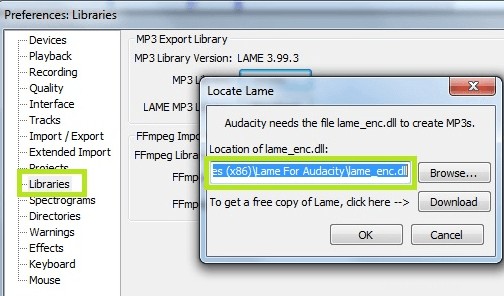
Successivamente, per salvare l'audio registrato in formato MP3, fare clic su File -> Esporta, che darà la possibilità di salvare il file in formato MP3.